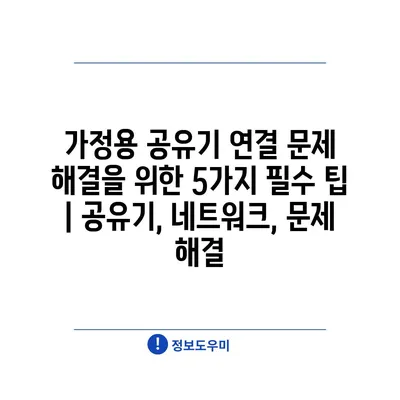가정용 공유기 연결 문제 해결을 위한 5가지 필수 팁 입니다.
첫 번째로, 전원 재부팅을 시도해 보세요. 많은 문제는 공유기를 끄고 다시 켜는 것으로 해결됩니다.
두 번째, 케이블 확인을 하세요. 랜선이나 전원 케이블이 제대로 연결되어 있는지 확인하는 것이 중요합니다.
세 번째, 설정 초기화를 고려해 보세요. 공유기의 초기 설정으로 되돌리면 문제가 해결될 수 있습니다.
네 번째로, 펌웨어 업데이트를 확인하세요. 최신 버전으로 업데이트하면 보안성과 성능이 향상됩니다.
마지막으로, 기기 간섭을 확인하세요. 다른 전자기기와의 간섭은 신호 강도를 약화시킬 수 있습니다.
✅ 노트북 무선 인터넷 연결 문제를 쉽게 해결하는 방법을 알아보세요.
공유기 재부팅으로 연결 문제 해결하기
가정용 공유기가 제대로 작동하지 않을 때, 가장 먼저 시도해야 할 방법은 재부팅입니다. 많은 경우, 간단한 재부팅만으로도 연결 문제가 해결됩니다. 공유기를 껐다 켜는 과정에서 임시 파일이나 연결 오류가 초기화되기 때문입니다.
재부팅은 사용자의 네트워크 설정을 기본 상태로 되돌리는 것이 아니라, 공유기 내부에서 발생한 문제를 풀어주는 역할을 합니다. 이때, 꼭 전원 버튼을 이용해 완전히 껐다 켜도록 합니다.
재부팅을 할 때는 다음과 같은 사항을 유의해야 합니다.
- 공유기의 전원 케이블을 직접 빼고 다시 연결하기
- 약 10초 정도 기다렸다가 다시 켜기
- 재부팅 후 적절하게 연결이 되는지 확인하기
재부팅 후에도 문제가 지속된다면, 인터넷 서비스 제공업체(ISP)와의 연결 상태도 점검해봐야 합니다. 때때로, 외부 문제로 인해 연결이 끊기는 경우도 있으니 주의가 필요합니다.
또한, 공유기 위치가 연결 품질에 영향을 미칠 수 있으므로, 공유기를 중앙 위치에 두는 것도 좋은 방법입니다. 기기가 멀리 있을 경우 또는 장애물에 막힐 경우 신호 세기가 약해져 연결이 불안정해질 수 있습니다.
마지막으로, 정기적으로 공유기의 소프트웨어를 업데이트하는 것도 잊지 말아야 합니다. 소프트웨어 업데이트를 통해 새로운 기능이 추가되기도 하며, 보안성도 강화됩니다. 사용자 인터페이스에서 설정을 확인해 주기적으로 확인하는 것이 좋습니다.
✅ 데스크탑 와이파이를 최적화하는 방법을 알아보세요!
Wi-Fi 신호 강화를 위한 위치 조정
Wi-Fi 신호가 약하거나 불안정하다고 느낀다면, 공유기의 위치를 조정하는 것이 매우 효과적일 수 있습니다. 적절한 위치에 공유기를 배치하면 신호가 강화되고, 모든 공간에서 더 나은 인터넷 연결을 경험할 수 있습니다. 다음은 Wi-Fi 신호 강화를 위한 위치 조정의 몇 가지 팁입니다.
| 위치 | 이유 | 주의사항 |
|---|---|---|
| 중앙에 위치 | 신호가 고르게 퍼지도록 도와줍니다. | 벽에 너무 붙이지 않도록 합니다. |
| 높은 곳에 배치 | 신호가 아래쪽으로 퍼지는 경향이 있어 효율적입니다. | 가구 상단 등 가능한 높은 곳을 선택하세요. |
| 전자기기와 멀리 두기 | 전자기기에서 발생하는 신호 간섭을 줄입니다. | TV, 전자레인지와는 거리를 두십시오. |
| 오픈 공간에 배치 | 장애물이 적으면 신호가 더 잘 전달됩니다. | 밀폐된 공간보다는 개방된 공간이 이상적입니다. |
위의 표에서 제시한 사항들을 고려하여 공유기의 위치를 조정하면 Wi-Fi 신호 강화를 위한 큰 도움이 될 수 있습니다. 각 요인을 잘 고려하여 최적의 위치를 찾아보세요. 최소한 이 노하우를 활용하면 더욱 안정적인 인터넷 환경을 조성할 수 있습니다.
✅ 엑셀 파일을 안전하게 보호하는 방법을 알아보세요.
비밀번호 확인 및 변경으로 보안 강화
비밀번호의 중요성
홈 네트워크의 보안을 강화하기 위해서는 강력한 비밀번호 설정이 필수적입니다.
공유기 비밀번호는 외부에서 무단으로 접근하지 못하도록 하는 가장 기본적인 방어선입니다. 약한 비밀번호는 해커에게 쉬운 표적이 될 수 있습니다. 따라서, 비밀번호의 중요성을 인식하고 강력한 비밀번호를 설정하는 것이 꼭 필요합니다. 예를 들어, 영문 대문자, 소문자, 숫자, 특수문자를 혼합하여 12자리 이상의 비밀번호를 사용하면 보안이 강화됩니다.
비밀번호 확인 방법
현재 설정된 비밀번호를 확인하여 보안 상태를 점검할 수 있습니다.
설정한 비밀번호가 어떤 것인지 확인하는 것은 보안 상태를 이해하는 데 장점이 있습니다. 공유기에 로그인하여 현재의 비밀번호를 찾아보십시오. 설정 화면에서 연결된 디바이스 목록과 함께 비밀번호를 확인할 수 있으며, 이를 통해 비밀번호 변경 여부도 결정할 수 있습니다.
비밀번호 변경 주기
정기적으로 비밀번호를 변경하는 것은 훌륭한 보안 습관입니다.
비밀번호를 정기적으로 변경하는 것은 보안의 기본입니다. 최소한 6개월에 한 번은 비밀번호를 업데이트하는 것이 좋습니다. 또한, 이전에 사용했던 비밀번호는 다시 사용하는 것을 피해야 합니다. 이를 통해 해커가 동기화된 내용을 방지할 수 있습니다.
비밀번호 관리 팁
비밀번호를 안전하게 관리하기 위한 여러 가지 팁이 있습니다.
비밀번호를 기억하기 어려운 경우 비밀번호 관리자 프로그램을 사용하는 것이 유용합니다. 이런 프로그램은 각기 다른 사이트에 대한 비밀번호를 안전하게 저장하고, 자동으로 입력해줄 수 있습니다. 또한, 종이 노트에 기록하거나 다른 안전한 방법으로 비밀번호를 보관하는 것도 좋습니다.
강력한 비밀번호 생성하기
비밀번호를 안전하게 생성하기 위한 방법이 존재합니다.
강력한 비밀번호는 복잡하고 예측하기 어렵게 만들어야 합니다. 감정이나 생일과 같은 개인적인 내용을 포함하지 않도록 합니다. 대신, 무작위로 생성한 문자열이나 문구를 사용하거나, 트릭 또는 패턴을 사용하여 비밀번호를 만들 수 있습니다. 예를 들어, 구절의 첫 글자를 따서 비밀번호를 생성하는 방법이 있습니다.
✅ 고클린으로 PC를 최적화하여 속도를 높이는 방법을 알아보세요.
최신 펌웨어 업데이트로 성능 개선
1, 펌웨어 업데이트의 중요성
- 펌웨어는 공유기의 운영 체제와 같은 역할을 하며, 정기적으로 업데이트해야 최상의 성능을 유지할 수 있습니다.
- 업데이트를 통해 보안 취약점을 해결하고, 새로운 기능을 추가할 수 있습니다.
- 정기적인 업데이트는 네트워크의 안정성을 높이고, 인터넷 속도를 개선하는 데 큰 도움이 됩니다.
펌웨어 업데이트 장점
최신 펌웨어를 설치함으로써 공유기의 성능을 극대화할 수 있습니다. 이는 속도 증가와 더불어, 연결의 안정성을 향상시키는 데 기여합니다. 또한, 보안 기능이 개선되어 해킹의 위험을 최소화할 수 있습니다.
펌웨어 업데이트 주의사항
펌웨어 업데이트 진행 시, 전원 차단이나 인터넷 연결 중단이 발생하지 않도록 주의해야 합니다. 잘못된 업데이트는 공유기를 고장나게 할 수 있습니다. 따라서, 업데이트 전 반드시 백업을 해 두는 것이 좋습니다.
2, 펌웨어 업데이트 방법
- 공유기의 관리 페이지에 접속한 후 펌웨어 업데이트 옵션을 찾아 선택합니다.
- 자동 업데이트 옵션이 활성화되어 있는지 확인하거나, 수동으로 최신 버전을 다운로드하여 설치합니다.
- 업데이트 후 반드시 재부팅을 하여 정상 작동을 확인합니다.
공유기 관리 페이지 접속법
대부분의 공유기는 웹 브라우저에서 공유기 IP 주소를 입력하여 관리 페이지에 방문할 수 있습니다. IP 주소는 제품 설명서나 장치 하단에서 확인할 수 있습니다. 아이디와 비밀번호는 기본값을 사용하거나 변경한 경우 개인 설정을 입력해야 합니다.
업데이트 시 고려사항
업데이트 중 네트워크 사용을 최소화하고, 다른 기기의 연결을 끊는 것이 좋습니다. 이로 인해 설치가 매끄럽게 이루어질 수 있습니다. 또한, 금요일 밤과 같은 한가한 시간에 업데이트를 진행하는 것을 권장합니다.
3, 펌웨어 업데이트 후 확인할 사항
- 업데이트 완료 후, 여러 기기를 통해 인터넷 속도를 확인하여 성능 변화를 느껴보세요.
- 연결된 기기들이 정상적으로 작동하는지 확인하고, 문제가 발생하면 공유기를 재부팅합니다.
- 여전히 문제가 있다면, 고객 지원 센터에 연락하여 추가 도움을 받을 수 있습니다.
인터넷 속도 확인하기
인터넷 속도 테스트 서비스를 이용하여 업로드와 다운로드 속도를 측정할 수 있습니다. 만약 속도가 여전히 느리다면, 펌웨어 외에 하드웨어나 기타 네트워크 문제를 고려해야 합니다.
고객 지원 센터 활용하기
문제가 지속될 경우, 제조사의 고객 지원 센터에 연락하여 해결 방법에 대한 전문적인 조언을 받을 수 있습니다. 또한, 최신 정보가 반영된 도움말을 통해 보다 나은 솔루션을 찾을 수 있습니다.
✅ KT 라우터 포트 포워딩 설정을 통해 빠르고 안정적인 연결을 경험해 보세요.
네트워크 장애 유형 알아보기
네트워크 장애는 여러 가지 유형으로 발생할 수 있으며, 이를 정확히 파악하는 것이 문제 해결의 첫걸음입니다. 일반적인 장애 유형으로는 인터넷 연결이 끊기는 현상, Wi-Fi 신호 저하, 장비 간의 통신 문제 등이 있습니다.
장애가 발생했을 때에는 가장 먼저 장비 상태를 점검하고, 연결된 기기들을 재부팅해보는 것이 중요합니다. 사용자들은 문제 발생 시 다양한 진단 방법을 통해 원인을 찾아야 합니다.
공유기 재부팅으로 연결 문제 해결하기
공유기를 재부팅하는 것은 가장 간단하면서도 효과적인 문제 해결 방법입니다. 재부팅을 통해 일시적인 오류를 해소하고, 연결 상태를 초기화할 수 있습니다.
“재부팅은 종종 문제를 해결하기 위한 가장 간단하면서도 강력한 방법입니다.”
Wi-Fi 신호 강화를 위한 위치 조정
Wi-Fi 신호가 약할 경우 공유기 위치 조정이 필요합니다. 공유기를 중앙에 배치하거나 장애물이 없는 곳에 두어 신호의 도달 거리를 늘릴 수 있습니다.
“안정적인 Wi-Fi 신호는 신호를 극대화하는 배치에서 시작됩니다.”
비밀번호 확인 및 변경으로 보안 강화
네트워크 보안을 위해서는 비밀번호를 정기적으로 확인하고 변경하는 것이 필요합니다. 강력한 비밀번호는 해킹 위험을 낮추는 중요한 수단이 됩니다.
“안전한 비밀번호는 네트워크 보안의 첫 번째 방어선입니다.”
최신 펌웨어 업데이트로 성능 개선
공유기의 최신 펌웨어를 업데이트하면 성능이 개선되고, 보안 취약점이 보완됩니다. 업데이트는 사용자에게 더 나은 연결 환경을 제공할 수 있습니다.
“최신 소프트웨어는 더 나은 성과와 보안을 알려알려드리겠습니다.”
네트워크 장애 유형 알아보기
네트워크 장애의 원인을 파악하려면 각 장비와 연결 상태를 확인해야 합니다. 사용자가 경험하는 장애의 종류를 기록하고 분석하면 반복되는 문제를 예방하는 데 도움이 됩니다.
“장애 유형을 이해하는 것은 효과적인 문제 해결로 이어집니다.”
✅ KT 라우터 설정 방법을 쉽게 알아보세요.
가정용 공유기 연결 문제 해결을 위한 5가지 필수 팁 | 공유기, 네트워크, 문제 해결에 대해 자주 묻는 질문 TOP 5
질문. 가정용 공유기에 연결할 수 없을 때 가장 먼저 확인해야 할 것은 무엇인가요?
답변. 가장 먼저 확인해야 할 것은 인터넷 모뎀과 공유기 간의 물리적 연결입니다. 모뎀과 공유기 간의 랜선이 제대로 연결되어 있는지 확인하세요.
또한, 모뎀의 전원이 켜져 있는지 및 상태 표시등이 정상인지 체크해야 합니다.
질문. 공유기에서 무선 신호가 약할 때 어떻게 해결할 수 있나요?
답변. 무선 신호가 약할 경우, 공유기의 위치를 변경해 보세요. 벽이나 가구에 가려진 위치에서 신호가 약해질 수 있습니다.
또한, 공유기의 안테나를 조정하거나 추가 안테나를 설치하면 신호 범위를 확장할 수 있습니다.
질문. 공유기와 기날짜 연결 문제가 발생했을 때 대처 방법은 무엇인가요?
답변. 연결 문제가 발생할 경우, 먼저 해당 기기(스마트폰, 노트북 등)의 Wi-Fi 설정에서 공유기를 지우고 다시 연결해 보세요.
또한, 기기의 소프트웨어가 최신 버전인지 확인해 보며, 필요 시 기기를 재부팅해 보세요.
질문. 공유기에서 자주 연결이 끊길 때는 어떤 조치를 취해야 하나요?
답변. 자주 연결이 끊기는 경우, 공유기를 재부팅하여 메모리를 초기화해 보세요.
또한, 펌웨어가 최신 버전인지 점검하고 필요 시 업데이트를 진행해주세요. 이로 인해 안정성이 높아질 수 있습니다.
질문. 비밀번호를 잊은 경우, 공유기 설정을 어떻게 재설정하나요?
답변. 비밀번호를 잊은 경우, 공유기의 리셋 버튼을 찾아 10초 이상 눌러 초기화 할 수 있습니다.
초기화 후에는 기본값으로 복원되므로, 사용자 매뉴얼을 참고하여 기본 아이디와 비밀번호로 로그인한 후 다시 설정하면 됩니다.